Viename mano kliento kompiuteryje kilo problema, dėl kurios nepavyksta paleisti „Windows“ disko defragmentavimo priemonės. „Windows Disk Defragmenter“ yra kompiuterinė programa, įtraukta į „Microsoft Windows“, skirta padidinti prieigos greitį (o kartais ir padidinti panaudojamos vietos kiekį), pertvarkant diske laikomus failus, kad jie užimtų gretimas saugojimo vietas, arba defragmentuojant. Tikslas yra optimizuoti laiką, reikalingą failų skaitymui ir rašymui į / iš disko, sumažinant galvos kelionės laiką ir maksimalų perdavimo greitį.
Problema yra ta, kai jis bando paleisti Disk Defragmenter nuorodą iš Start> Programos> Accessories> System Tools> Disk Defragmenter, pasirodo tik klaidos langas:
MMC negali atidaryti failo C: \ Windows \ system32 \ dfrg.msc. Taip gali būti todėl, kad failo nėra, jis nėra MMC pultas arba buvo sukurtas naudojant vėlesnę MMC versiją. Taip gali būti ir todėl, kad neturite pakankamai prieigos prie bylos teisių.

Čia yra keletas patarimų, kaip pašalinti veikiančio disko defragmentavimo problemą sistemoje Windows. Vienas iš toliau pateiktų būdų turėtų padėti atstatyti „Windows“ disko defragmentavimo programą. Išbandykite pirmąjį sprendimą ir paleiskite Disko defragmentavimo programą. Jei tai neišsprendė problemos, tęskite antrą ir tt
1 sprendimas: įsitikinkite, kad turite teises paleisti „Microsoft Management Console“ (MMC) ir MSC failus.
2 sprendimas: eikite į Pradėti> Vykdyti, įveskite regsvr32 msxml3.dll ir spustelėkite Gerai.
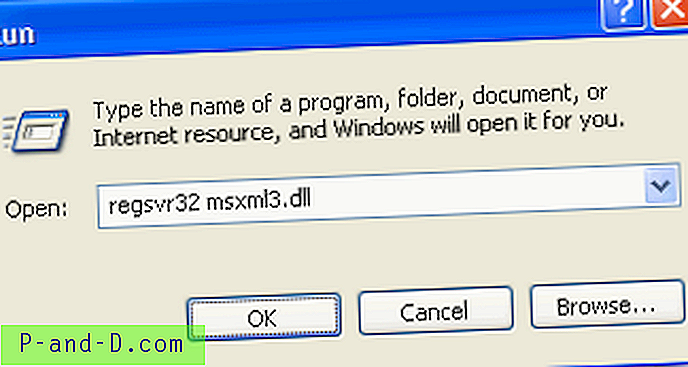
3 sprendimas: eikite į Pradėti> Vykdyti, įveskite regsvr32 dfrgsnap.dll ir spustelėkite Gerai. Tada vėl eikite į Vykdyti, įveskite regsvr32 dfrgui.dll ir spustelėkite Gerai.
4 sprendimas: eikite į C: \ Windows \ Inf, dešiniuoju pelės mygtuku spustelėkite failą dfrg.inf ir pasirinkite Įdiegti.
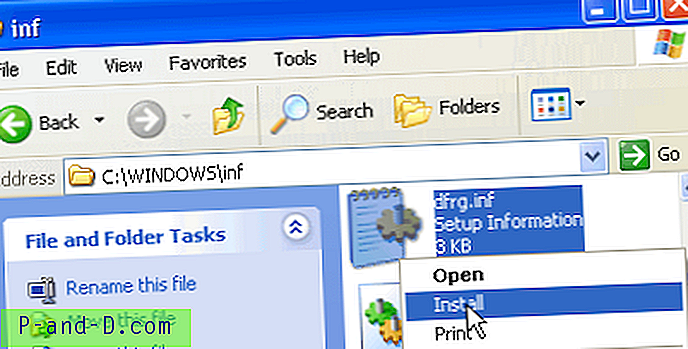
5 sprendimas: eikite į Pradėti> Vykdyti ir įveskite sfc / scannow . Įsitikinkite, kad kompaktinių diskų / DVD diskų įrenginyje turite „Windows XP“ diegimo diską.
6 sprendimas: atsisiųskite ir pritaikykite .MSC asociacijos pataisą.
7 sprendimas: atsisiųskite ir pritaikykite „Defrag SnapIn“ registro taisymą.
8 sprendimas: atsisiųskite ir įdiekite naujausią MMC 3.0 iš „Microsoft“.
Vienas iš aukščiau aprašytų metodų turėtų padėti atstatyti disko defragmentavimo funkciją. Bet, mano atveju, aš pasinaudojau visais aukščiau aprašytais metodais ir tai vis tiek neatkuria „Windows Disk Defragmenter“. Kiekvieną kartą paleidus defragmentaciją vis tiek gaunu klaidą. MMC negali atidaryti failo C: \ WINDOWS \ system32 \ dfrg.msc. Po kelių dienų bandymo pagaliau aš tiesiog nusprendžiau pervardyti dfrg.msc failą C: \ WINDOWS \ system32 \ į dfrg-renamed.msc. Aš važiavau dfrg-renamed.msc ir buvau sukrėstas pamatęs, kad jis gali bėgti! Taigi aš sukūriau dfrg-renamed.msc nuorodą ir įdėjau ją į meniu Pradėti ir darbalaukį savo klientui.
Iki šiol aš vis dar negalėjau išsiaiškinti, kas lemia šį keistą elgesį, tačiau šis sprendimas leidžia paleisti disko defragmentavimo įrenginį negaunant MMC. Neįmanoma atidaryti failo C: \ WINDOWS \ system32 \ dfrg.msc klaidos. Būčiau dėkingas, jei galėtumėte pasidalinti su manimi, kas gali būti šios problemos priežastis ir kaip ją iš tikrųjų išspręsti.





